Administrar los controles de tecnología de reconocimiento de voz para un altavoz inteligente
Un orador inteligente usa información de perfil de voz para reconocer quién dijo qué en la transcripción en vivo. Cuando una Salas de Microsoft Teams de la sala de reuniones de Windows está equipada con un altavoz inteligente, se puede usar la transcripción en directo durante la reunión. En este artículo se explica cómo usted, administrador de inquilinos, controlar la generación de perfiles de voz que se usa para el reconocimiento de voz para generar la transcripción en directo. Puede controlar hasta qué grado usa la organización el reconocimiento de voz y las siguientes características:
- Edite el nombre del orador en las transcripciones.
- Cambie el orador de una sola expresión en la transcripción o cambie el orador en todas las expresiones de la transcripción (pero no en las transcripciones futuras).
- Cambie la identificación del orador de las personas que aparecen en la reunión.
- Quite la identificación de una o más expresiones identificadas como ese orador en cada transcripción.
Revisar los requisitos del altavoz inteligente
Un altavoz inteligente incluye una matriz especial de siete micrófonos. El sistema usa información de perfil de voz para identificar las voces de hasta 10 personas en las salas de reuniones.
Los siguientes elementos son requisitos del altavoz inteligente:
- La sala de reuniones debe tener un máximo de 10 personas presentes en persona.
- La sala de reuniones tiene un vínculo de carga de 7 Mbps como mínimo.
Se admiten altavoces inteligentes Epos, Jabra, Sennheiser y Yealink.
Nota
El altavoz inteligente está disponible en todos los países y regiones. Consulte Configuraciones regionales admitidas para obtener una lista de las configuraciones regionales compatibles actualmente con la inscripción biométrica y la transcripción en la reunión.
Configurar un altavoz inteligente
Un altavoz inteligente se conecta directamente mediante USB a la consola de Salas de Teams o módulo de cálculo.
Nota
No se admite un altavoz inteligente conectado a Logitech Surface Pro Salas de Microsoft Teams. Hay un problema conocido que Salas de Teams no puede reconocer el altavoz inteligente a través de la base.
Un altavoz inteligente de diseño de manos libres debe colocarse al menos a 20 cm (8 pulgadas) de las paredes y objetos grandes, como portátiles. Si el cable USB del altavoz inteligente no es lo suficientemente largo para la configuración, usa extensores de cable.
Inicia sesión en la consola como administrador.
Establezca la configuración del dispositivo de Teams para que coincida con el altavoz y el micrófono del altavoz inteligentes. También puede hacerlo a través del portal del Centro de administración de Microsoft Teams (TAC) en lugar de hacerlo en la consola de la sala.
El diagrama muestra cómo se conecta el altavoz inteligente al dispositivo si el dispositivo incluye un cuadro de datos.
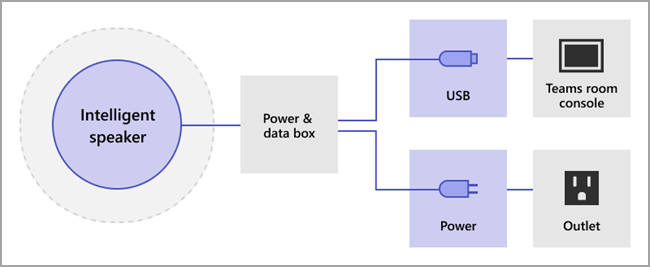
El diagrama muestra cómo se conecta el altavoz inteligente al dispositivo si el dispositivo no incluye un cuadro de datos.
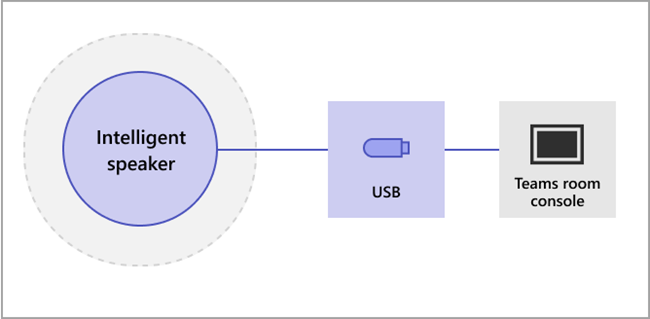
Nota
Los dispositivos EPOS y Yealink deben tener prefijo "EPOS" o "Yealink" y contener "UAC2_RENDER" en el nombre del altavoz y "UAC2_TEAMS" en el nombre del micrófono. Si no encuentras estos nombres de micrófono y altavoz en el menú desplegable, reinicia el dispositivo Altavoz inteligente.
El Jabra Panacast 50 se conecta directamente al módulo de computación Salas de Microsoft Teams y no al centro de la consola de mesa. Para el Jabra PanaCast 50, asegúrese de establecer el Tipo de dispositivo de reproducción en Salas de Microsoft Teams dispositivo. Después de reiniciar el Jabra PanaCast 50, debería ver los dispositivos con "UAC2_RENDER" en el nombre del altavoz y "UAC2_TEAMS" en el nombre del micrófono.
Habilitar un reconocimiento de usuario de altavoz inteligente
Los datos de perfil de voz se pueden usar en cualquier reunión con un altavoz inteligente. Vea Directivas de reuniones de Teams y los cmdlets de reuniones de PowerShell para obtener información sobre la configuración de la reunión.
Nota
Si su perfil de voz no está disponible en la pestaña Reconocimiento de Configuración y no se le atribuyen transcripciones, vuelva a inscribir su perfil de voz.
Los datos del perfil de voz del usuario se crean cuando la directiva se establece para distinguir o cuando un invitado que no es de la reunión entra durante la reunión. Los datos del perfil de voz se descartan al final de la reunión.
Las siguientes son las directivas necesarias para establecer un altavoz inteligente y el reconocimiento de usuario.
| Directiva | Descripción | Valores y comportamiento |
|---|---|---|
| enrollUserOverride | Se usa para establecer la captura de perfil de voz o la inscripción en la configuración de Teams para un inquilino. | Deshabilitado
Habilitado
|
| roomAttributeUserOverride | Controle la identificación de usuario basada en voz en las salas de reuniones. Esta configuración es necesaria para las cuentas de Salas de Teams. | Desactivado
Atributo
Distinguir
|
| AllowTranscription | Necesario para las cuentas de usuarios y salas de Teams. | Verdadero y falso |
En el Centro de administración de Teams, establezca la directiva de transcripción . La configuración está desactivada de forma predeterminada.
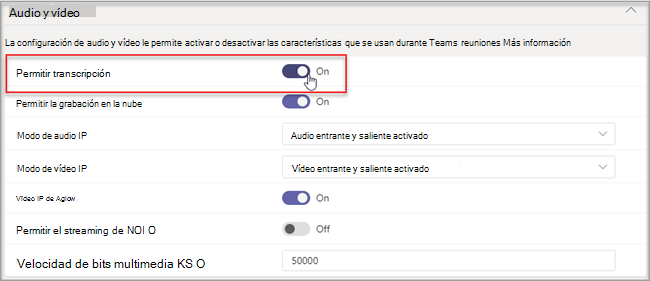
Nota
Después de asignar una directiva, pueden tardar hasta 48 horas en surtir efecto. Para que la directiva surta efecto antes, es necesario cerrar la sesión de las cuentas y volver a iniciarla.
Preguntas más frecuentes (P+F)
¿Dónde se almacenan los datos del perfil de voz?
Los datos de perfil de voz se almacenan en Office 365 nube con contenido de usuario.
¿Cuál es la escala de tiempo y la directiva de retención?
La directiva de retención general se indica en Información general sobre retención de datos. Además, los datos del perfil de voz de un usuario se eliminarán después de 1 año si el usuario no está invitado a ninguna reunión con un orador inteligente dentro de ese período de un año. Los datos no se usan en ninguna reunión para empleados existentes. Si un empleado ha abandonado la empresa, los datos del perfil de voz se consideran contenido de usuario y se tratan como tales por Office 365 directiva de retención de datos que se describe en información general de retención de datos.
¿Se usan los datos de perfil de voz en los servicios Microsoft?
No, los datos del perfil de voz solo se usan para los fines para los que el usuario ha dado su consentimiento. Microsoft no usará los datos del perfil de voz excepto en los escenarios de reconocimiento de voz de Teams.
¿Se usan mis datos de perfil de voz al unirse a una reunión en otra organización?
No solo en reuniones organizadas por un usuario de su organización.
¿Cómo puedo exportar mi perfil de voz?
El administrador de TI puede exportar los datos de audio en cualquier momento.
Configuraciones regionales admitidas
Las siguientes configuraciones regionales de transcripción y de inscripción en la reunión son compatibles en todos los países y regiones.
Configuraciones regionales de inscripción
Los usuarios finales pueden inscribir sus voces para el reconocimiento en las configuraciones regionales siguientes:
| Idioma | País o región | Id. de referencia cultural |
|---|---|---|
| Árabe | Arabia Saudí | ar-SA |
| Chino | China | zh-CN |
| Chino | Taiwán | zh-TW |
| Danés | Dinamarca | da-DK |
| Neerlandés | Países Bajos | nl-NL |
| Inglés | Australia | en-AU |
| Inglés | Canadá | en-CA |
| Inglés | India | en-IN |
| Inglés | Nueva Zelanda | en-NZ |
| Inglés | Reino Unido | en-GB |
| Inglés | Estados Unidos | en-US |
| Finés | Finlandia | fi-FI |
| Francés | Canadá | fr-CA |
| Francés | Francia | fr-FR |
| Italiano | Italia | it-IT |
| Japonés | Japón | ja-JP |
| Noruego | Noruega | nb-NO |
| Polaco | Polonia | pl-PL |
| Portugués | Brasil | pt-BR |
| Ruso | Rusia | ru-RU |
| Sueco | Suecia | sv-SE |
| Español | México | es-MX |
| Español | España | es-ES |
Configuraciones regionales de transcripción durante la reunión
Una vez que un usuario final se inscribe, su voz se puede reconocer durante las reuniones e identificarse en la transcripción cuando la reunión se establece en una de las siguientes configuraciones regionales:
| Idioma | País o región | Id. de referencia cultural |
|---|---|---|
| Chino (simplificado) | China | zh-CN |
| Inglés | Australia | en-AU |
| Inglés | Canadá | en-CA |
| Inglés | India | en-IN |
| Inglés | Nueva Zelanda | en-NZ |
| Inglés | Reino Unido | en-GB |
| Inglés | Estados Unidos | en-US |
| Francés | Canadá | fr-CA |
| Francés | Francia | fr-FR |
| Alemán | Alemania | de-DE |
| Italiano | Italia | it-IT |
| Japonés | Japón | ja-JP |
| Coreano | Corea | ko-KR |
| Portugués | Brasil | pt-BR |
| Español | México | es-MX |
| Español | España | es-ES |
Temas relacionados
Comentarios
Próximamente: A lo largo de 2024 iremos eliminando gradualmente las Cuestiones de GitHub como mecanismo de retroalimentación para el contenido y lo sustituiremos por un nuevo sistema de retroalimentación. Para más información, consulta: https://aka.ms/ContentUserFeedback.
Enviar y ver comentarios de